Trong bài viết này, chúng tôi sẽ hướng dẫn bạn cách cài đặt Rocket.Chat trên máy chủ CentOS 7 và cấu hình Apache làm proxy ngược cho ứng dụng Rocket.Chat, một phần mềm truyền thông nhóm miễn phí, được xây dựng với khung công tác Meteor. Rocket.Chat là giải pháp phần mềm nguồn mở không giới hạn có thể thay thế Slack và HipChat. Ngoài ra nó còn hỗ trợ giao tiếp âm thanh và video với chia sẻ màn hình, với quyền truy cập hoàn toàn vào mã nguồn, bạn hoàn toàn có thể tùy chỉnh, mở rộng hoặc thêm chức năng mới để đáp ứng các yêu cầu của mình. Cài đặt Rocket.Chat trên CentOS 7 là nhiệm vụ khá dễ dàng và không mất nhiều thời gian hơn 10 phút để hoàn thành. Bắt đầu nào
Yêu cầu
Để chạy Rocket.Chat trên CentOS 7 VPS của bạn, chúng tôi cần các yêu cầu sau được cài đặt sẵn:
MongoDB – cơ sở dữ liệu NoSQL nguồn mở phổ biến nhất
NodeJS – một môi trường chạy JavaScript nguồn mở.
GraphicsMagick – một bộ sưu tập mạnh mẽ các công cụ và thư viện về xử lý ảnh. GraphicsMagick là một nhánh của ImageMagick.
Bước 1: Đăng nhập qua SSH trên máy chủ CentOS:
Đăng nhập vào từng VPS thông qua SSH như người dùng root
ssh roo@IP_Address -p Port_number
Bước 2: Cập nhật tất cả các gói
Khi bạn đã đăng nhập, hãy chạy lệnh sau để đảm bảo rằng tất cả các gói RPM đã cài đặt đều được cập nhật
sudo yum clean all sudo yum update
Bước 3: Cài đặt kho EPEL và MongoDB:
Chúng ta cần phải cài đặt kho EPEL:
yum install epel-release
Kho lưu trữ CentOS 7 mặc định không chứa gói cho MongoDB, vì vậy chúng ta sẽ cần sử dụng kho lưu trữ MongoDB chính thức để cài đặt gói MongoDB.
Tại thời điểm viết hướng dẫn này, phiên bản ổn định mới nhất của MongoDB là 4.0, do đó hãy tạo một tệp mới trong thư mục /etc/yum.repos.d/ có tên ‘mongodb-org-4.0.repo’:
vi /etc/yum.repos.d/mongodb-org-4.0.repo
Sau đó, thêm các dòng sau:
[mongodb-org-4.0] name = Kho lưu trữ MongoDB baseurl = https: //repo.mongodb.org/yum/redhat/$releasever/mongodb-org/4.0/x86_64/ gpgcheck = 1 enabled = 1 gpgkey = https: //www.mongodb.org/static/pgp/server-4.0.asc
Bước 4: Cài đặt MongoDB
Cài đặt MongoDB bằng các lệnh sau:
sudo yum update sudo yum install mongodb-org-server mongodb-org mongodb-org-mongos mongodb-org-shell mongodb-org-tools
Kích hoạt dịch vụ MongoDB để tự động mở khi khởi động:
sudo systemctl enable mongod
Khởi động dịch vụ MongoDB:
sudo systemctl start mongod
Bước 5: Cài đặt node.js và npm
sudo yum install nodejs npm npm install -g inherits n
Tải xuống và cài đặt phiên bản nodejs 8.9.3:
sudo n 8.9.3
Kiểm tra phiên bản node.js:
# node --version v8.9.3
Bước 6: Cài đặt GraphicsMagick
Cài đặt GraphicsMagick bằng lệnh sau:
yum install GraphicsMagick
Bước 7: Cài đặt Rocket.Chat
Tải xuống phiên bản mới nhất của Rocket.Chat và giải nén nó trong thư mục / opt trên máy chủ của bạn:
cd /opt curl -L https://releases.rocket.chat/latest/download -o rocket.chat.tar tar -xvf rocket.chat.tar mkdir -p /var/www/html/rocket.chat cd bundle mv * .[^.]* /var/www/html/rocket.chat/ cd /var/www/html/rocket.chat/programs/server npm install cd ../../ export ROOT_URL=http://your-server_IP:3000/ export MONGO_URL=mongodb://localhost:27017/rocketchat export PORT=3000
Chạy lệnh sau để kiểm tra cài đặt:
node main.js
Bạn có thể truy cập Rocket.Chat tại http://your-domain.com:3000/
Stop Rocket.Chat bằng CTRL + C.
Chúng ta có thể cấu hình Apache làm proxy ngược để nó có thể xử lý và chuyển các yêu cầu tới Rocket.Chat và ẩn số cổng trong URL.
Chỉnh sửa tập tin cấu hình Apache ‘/etc/httpd/conf/httpd.conf’ và bỏ ghi chú dòng sau:
#NameVirtualHost *: 80
Sau đó, thêm máy chủ ảo sau vào cuối:
<VirtualHost *:80> ServerName your-domain.com DocumentRoot /var/www/html/rocket.chat ServerAlias www.your-domain.com ProxyRequests Off <Proxy *> Order deny,allow Allow from all </Proxy> ProxyPass / http://your-server_IP:3000/ ProxyPassReverse / http://your-server_IP:3000/ <Location /> Order allow,deny Allow from all </Location> ErrorLog /var/log/httpd/rocket.chat-error_log CustomLog /var/log/httpd/rocket.chat-access_log common </VirtualHost>
Đảm bảo mô-đun mod_proxy được bật và khởi động lại dịch vụ Apache để các thay đổi có hiệu lực bằng cách sử dụng lệnh sau:
systemctl restart httpd
Tạo một dịch vụ systemd mới:
vi /usr/lib/systemd/system/rocketchat.service
Thêm các dòng sau:
[Unit] Description=The Rocket.Chat server After=network.target remote-fs.target nss-lookup.target nginx.target mongod.target [Service] ExecStart=/usr/local/bin/node /var/www/html/rocket.chat/main.js StandardOutput=syslog StandardError=syslog SyslogIdentifier=rocketchat User=root Environment=MONGO_URL=mongodb://localhost:27017/rocketchat ROOT_URL=http://your-domain.com:3000/ PORT=3000 [Install] WantedBy=multi-user.target
Đừng quên thay thế ‘your-domain.com’ bằng tên miền thực.
Bật dịch vụ Rocket.Chat để khởi động tự động:
sudo systemctl enable rocketchat.service
Bắt đầu dịch vụ Rocke.Chat:
sudo systemctl start rocketchat.service
Mở trình duyệt web ưa thích của bạn và truy cập ứng dụng Rocket.Chat bằng cách mở http://your-domain.com. Tạo một tài khoản quản trị và nhấp vào nút ‘Tiếp tục’. Trên trang tiếp theo, nhập thông tin tổ chức, trên trang tiếp theo chọn ‘keep standalone’ và trên trang cuối cùng, hãy nhấp vào nút ‘Go to your workspace’ của bạn. Sau đó, đăng nhập vào Rocket.Chat bằng tài khoản quản trị mới được tạo, tạo thành viên và kênh mới, quản lý quyền của họ và tùy chỉnh Rocket.Chat theo nhu cầu của bạn. Ngoài ra, Rocket.Chat cung cấp một khung tích hợp Webhook mở rộng, vì vậy chúng tôi có thể tích hợp Rocket.Chat với nhiều ứng dụng khác, thông qua các kịch bản lệnh Webhook đến và đi.
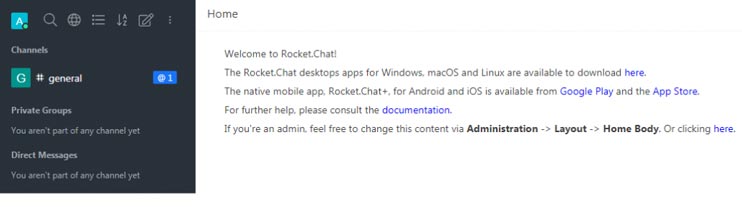
Và Rocket.Chat đã được cài đặt thành công trên CentOS 7 VPS của bạn.
PS . Nếu bạn thích bài viết này về cách cài đặt Rocket.Chat trên CentOS 7, hãy chia sẻ nó với bạn bè của bạn trên các mạng xã hội bằng cách sử dụng các nút bên trái hoặc đơn giản là để lại câu trả lời dưới đây. Cảm ơn.


